
AirPlay対応のスピーカーって音質は良いし便利だしってことでいつも重宝しています。
iPadでAmazonプライムの映画を観る際も音はAirPlayで上記のスピーカーへ。
ラジオもradikoから上記のスピーカーへ。
同一のWi-Fi環境であればiPadとスピーカーがサクッと繋がるのでBluetoothよりも手間がなくオススメです。音質も良いし。
ただ、iPhoneからAirPlayに繋ごうとしたらスピーカーが出てこないんですよね。
そんな場合の対処法です。
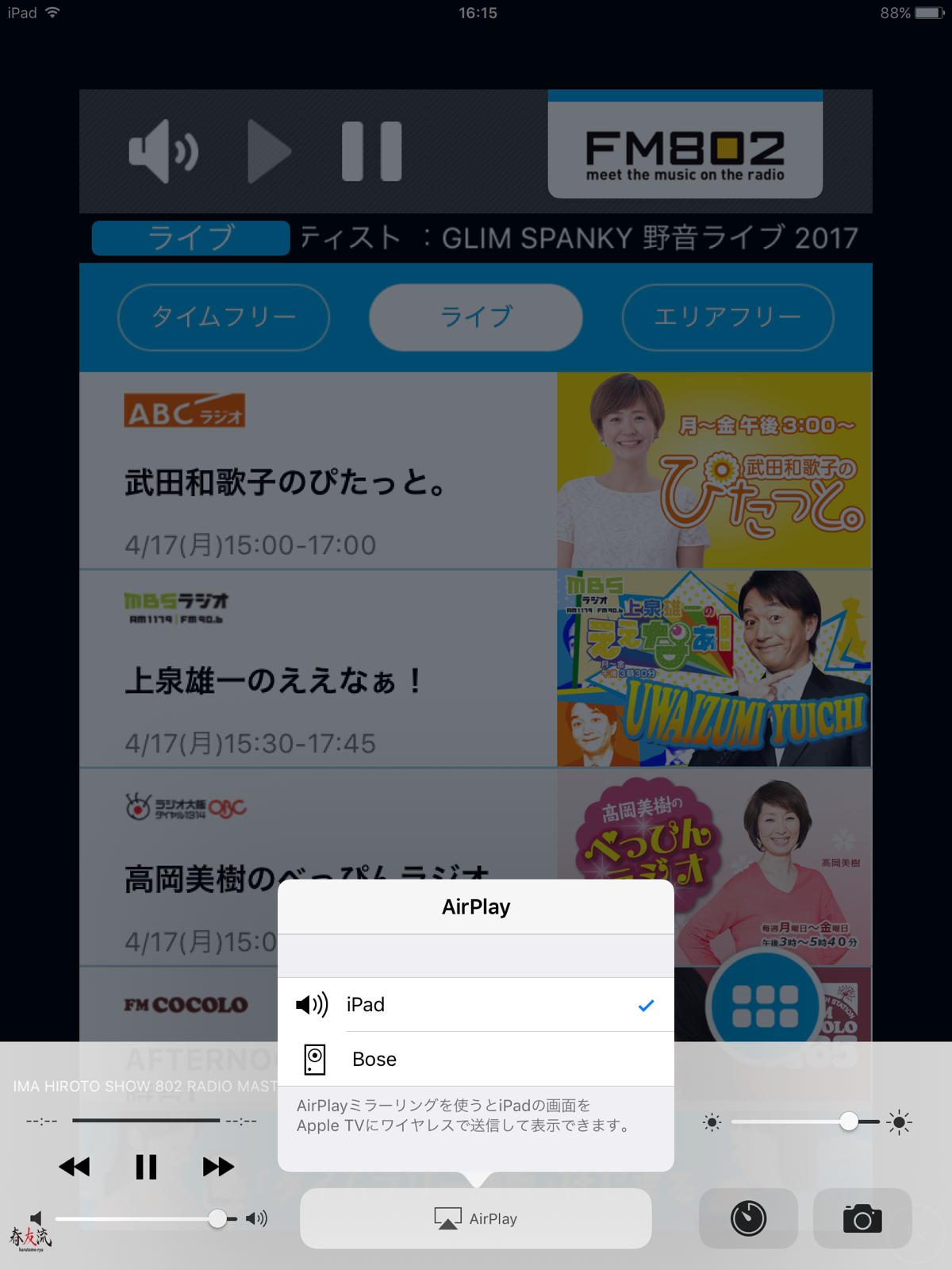
↑ iPadからコントロールセンターを開いてAirPlayをタップするとBoseと出てくるのでサクッと繋がります。
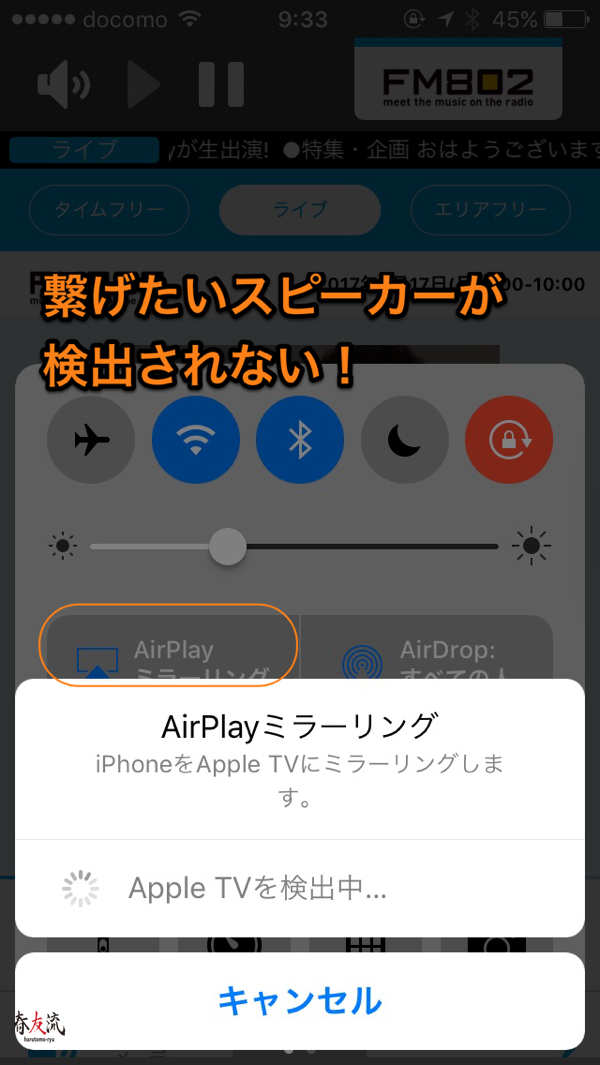
↑ これが、iPhoneだと(機種はSEで最新OSにアプデ済み)AirPlayミラーリングでApple TVを探しにいくんです。
同一Wi-Fi内にApple TVはないんですけどね。。。
iPhoneを再起動してもダメでどういうことだろう?と思っていたんですが答えは簡単でした。
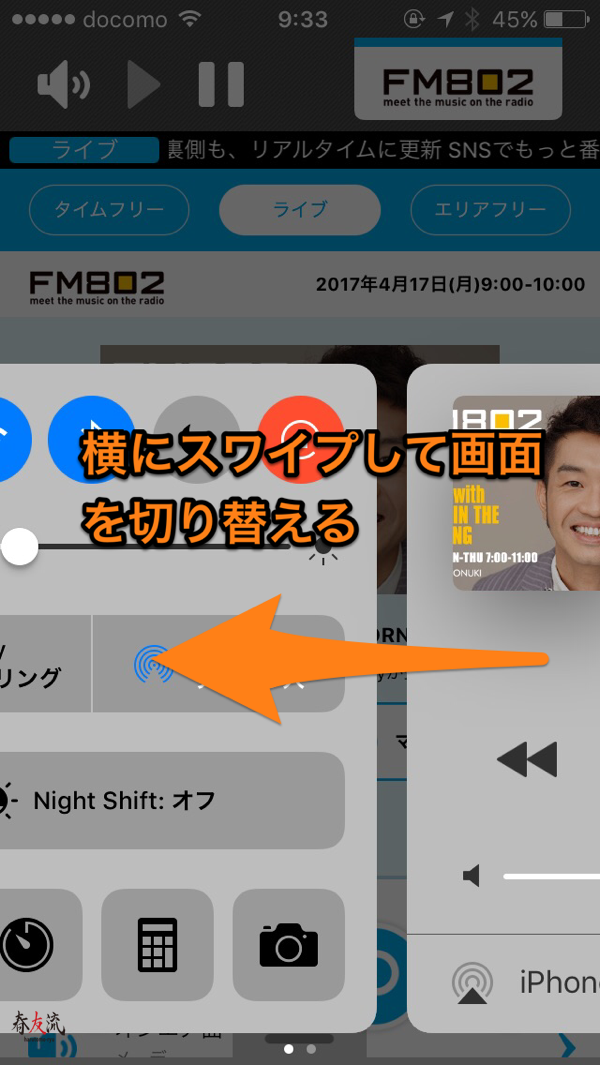
コントロールセンターを開いて、横にスワイプすると「再生中」の画面が出てきます。
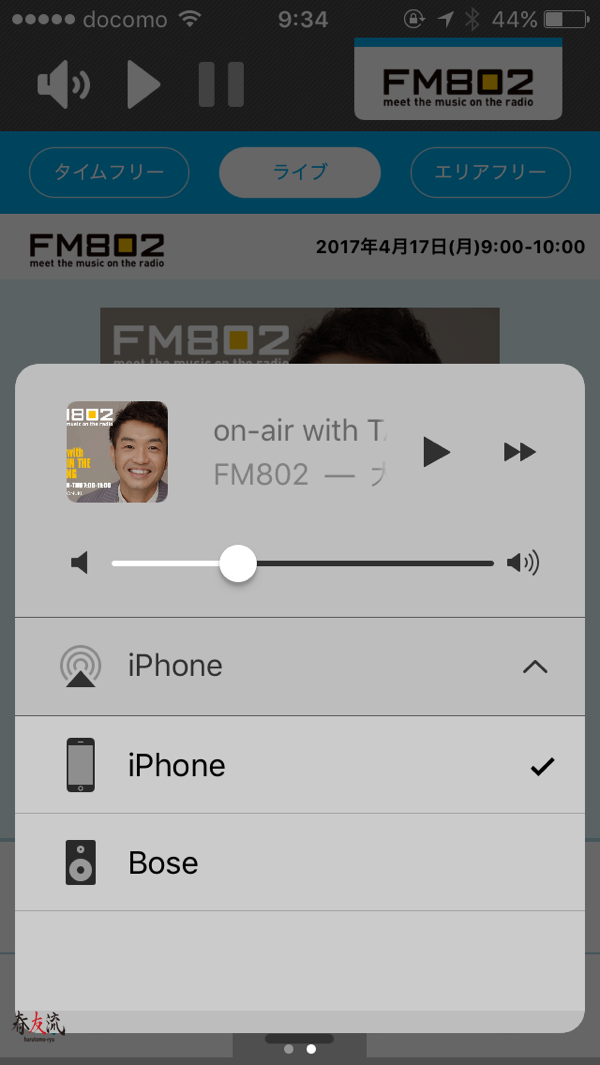
↑ いちばん下をタップすると対象のスピーカーが出てきました。ふぅ。
というわけで、知っている人には当たり前なんでしょうが、再起動したり違うルーターにしてみたりといろいろ躓いたので書いておきます。
知らないことはいっぱいあるなぁ、と。



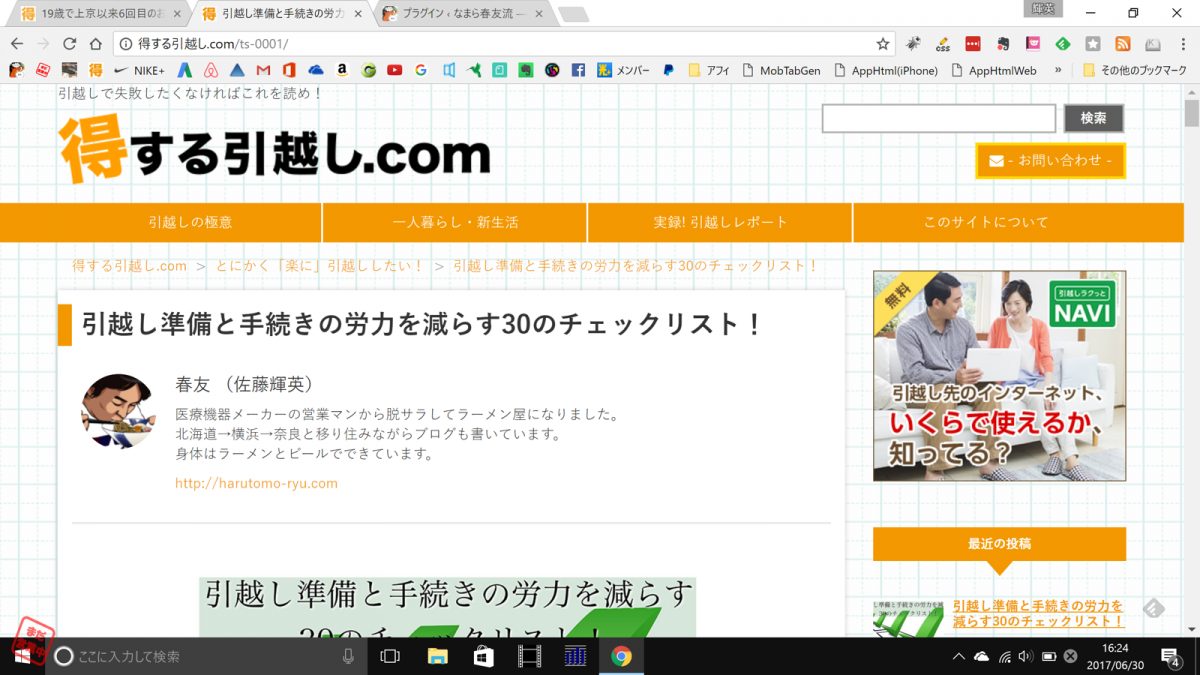
コメント